一、Atlas简介
1 2 3 4 | 1. Atlas是由 Qihoo 360公司Web平台部基础架构团队开发维护的一个基于MySQL协议的数据中间层项目 2. 它在MySQL官方推出的MySQL-Proxy 0.8.2版本的基础上,修改了大量bug,添加了很多功能特性 3. 目前该项目在360公司内部得到了广泛应用,很多MySQL业务已经接入了Atlas平台,每天承载的读写请求数达几十亿条 4. 有超过50家公司在生产环境中部署了Atlas,超过800人已加入了我们的开发者交流群,并且这些数字还在不断增加 |
主要功能
- 1.读写分离
- 2.从库负载均衡
- 3.IP过滤
- 4.自动分表
- 5.DBA可平滑上下线DB
- 6.自动摘除宕机的DB
二、MySQL主从系统搭建
设计图
介绍
1 | 由图可以看出要想使用Atlas首先我们需要搭建一个MySQL的集群,Atlas作为数据库中间件,可以帮助我们进行请求路由,负载均衡等 |
MySQL主从复制搭建
- MySQL服务器版本选择
1 2 3
Atlas官网安装的注意事项中提到MySQL应该选择的版本(建议大于5.1版本,最好使用5.6版本) 我这里使用5.6版本进行演示.
- 搭建步骤
-
- 注意事项
1 2 3
我这里搭建MySQL集群使用docker容器进行搭建 1. 没有那么多硬件资源 2. 搭建方便
- 注意事项
-
- 搭建步骤
- 本机要安装docker
- 拉取MySQL5.6版本的镜像
1 2 3 4 5 | 1. 进入duckerhub网站 https://hub.docker.com/ 2. 搜索mysql 3. 查看mysql版本,并且5.6版本的mysql拉取到本地 拉取命令 docker pull mysql:5.6.51 |
- 开始进行安装
1 2 3 4 5 6 7 8 9 10 11 12 13 14 15 16 17 18 19 20 21 22 23 24 25 26 27 28 29 30 31 32 33 34 35 36 37 38 39 40 41 42 43 44 45 46 47 48 49 50 51 52 53 54 55 56 57 58 59 60 61 62 63 64 65 66 67 68 69 70 71 72 73 74 75 76 77 78 79 80 81 82 83 84 85 86 87 88 89 90 91 92 93 94 95 96 97 98 99 100 101 102 103 104 105 106 107 108 109 110 111 112 113 114 115 116 117 118 119 120 121 122 123 124 125 126 127 128 129 130 131 132 133 134 135 136 137 138 139 140 141 142 143 144 145 146 147 148 149 150 151 152 153 154 155 156 | 1. 首先在docker平台上启动两个MySQL服务,一个作为主,一个作为从
2. 启动MySQL
主(名字叫mysql-master)
--> docker run -p3307:3306 --name mysql-master --privileged=true -e MYSQL_ROOT_PASSWORD=123456 -d mysql:5.6.51
从(名字叫mysql-slave)
--> docker run -p3308:3306 --name mysql-slave --privileged=true -e MYSQL_ROOT_PASSWORD=123456 -d mysql:5.6.51
3. 启动完成之后,使用docker ps命令查看当前运行的mysql容器
[root@localhost ~]# docker ps
CONTAINER ID IMAGE COMMAND CREATED STATUS PORTS NAMES
329f0925de00 mysql:5.6.51 "docker-entrypoint.s…" 9 seconds ago Up 7 seconds 0.0.0.0:3308->3306/tcp mysql-slave
b6e89b46286f mysql:5.6.51 "docker-entrypoint.s…" 17 seconds ago Up 16 seconds 0.0.0.0:3307->3306/tcp mysql-master
4. 设置mysql-master为主,设置mysql-slave为从
4.1 使用docker命令进入mysql-master容器内部
docker exec -it b6e89b46286f bash
进入容器之后因为容器内部没有安装vim编辑器,所以首先安装vim编辑器
在安装vim之前首先更新一个apt库 所以先执行更新库命令 apt-get update
更新库完成之后在执行安装vim编辑器命令 apt-get install -y vim
如果不先更新apt库,那么vim可能不会安装成功
使用vim编辑器打开mysql的配置文件my.cnf vim /etc/mysql/my.cnf
在my.cnf配置文件中首先就是设置server-id=100 设置一个任意整数即可,是MySQL集群进行编号.
在my.cnf中开启log-bin日志(很重要,MySQL集群,数据同步的关键) log-bin=mysql-bin
配置如下:
[mysqld]
# MySQL集群编号,不能重复
server-id=100
# 开启二进制日志功能,日志名字随便取
log-bin=mysql-bin
在当前的MySQL主服务器中创建用户,从服务器可以用新创建的用户进行数据同步(也可以直接使用root用户)
我这里不重新创建用户了,直接使用root用户进行数据同步,但是需要将root用户设置成可以进行数据同步
GRANT REPLICATION SLAVE, REPLICATION CLIENT ON *.* TO 'root'@'%';
刷新权限 FLUSH PRIVILEGES;
到此为止,主服务器配置完成(配置完成之后最好是重启mysql服务器)
查看主服务器的状态在MySQL的交互界面输入 show master status;
mysql> show master status;
+------------------+----------+--------------+------------------+-------------------+
| File | Position | Binlog_Do_DB | Binlog_Ignore_DB | Executed_Gtid_Set |
+------------------+----------+--------------+------------------+-------------------+
| mysql-bin.000001 | 360 | | | |
+------------------+----------+--------------+------------------+-------------------+
1 row in set (0.00 sec)
4.2 使用docker命令进入mysql-slave容器内部
docker exec -it 329f0925de00 bash
他的内部也没有vim所以和主节点安装方式一样,安装vim编辑器
使用vim编辑器打开mysql-slave的配置文件my.cnf vim /etc/mysql/my.cnf
配置如下:
[mysqld]
# MySQL集群编号,不能重复
server-id=101
# 中继日志
relay_log=edu-mysql-relay-bin
配置完从容器之后,重启从容器,然后计入到容器中,使用myql -uroot -p登陆客户端
4.3 两台容器都配置完成,接下来开始将两个容器关联起来.
4.3.1 分别进入两个容器中使用mysql -uroot -p 登陆进mysql交互环境
4.3.2 在主服务器中使用命令查看当前master服务器状态 show master status; 记录下File和Position设置从服务器时需要用到这两个数据
4.3.3 在从服务器中使用命令关联主服务器,这时需要知道主服务器的IP地址可以使用docker命令查询主服务器的IP地址
查询IP地址 docker inspect --format='{{.NetworkSettings.IPAddress}}' mysql-master (这条命令是docker命令不能在MySQL交互环境执行,需要在容器外面执行)
4.3.4 执行了主服务器的IP地址之后在从服务器的MySQL交互页面开始关联主服务器
change master to master_host='172.17.0.2', \
master_user='root',\
master_password='123456', \
master_port=3306, \
master_log_file='mysql-bin.000001', \
master_log_pos= 360, \
master_connect_retry=30;
配置说明:
master_host:Master的地址
master_port:Master的端口号,指的是容器的端口号
master_user:用于数据同步的用户
master_password:用于同步的用户的密码
master_log_file:指定 Slave 从哪个日志文件开始复制数据,即上文中提到的 File 字段的值
master_log_pos:从哪个 Position 开始读,即上文中提到的 Position 字段的值
master_connect_retry:如果连接失败,重试的时间间隔,单位是秒,默认是60秒
4.3.5 开启slave start slave;
4.3.6 在从服务器中查看主从同步状态 show slave status \G;
mysql> show slave status \G;
*************************** 1. row ***************************
Slave_IO_State: Waiting for master to send event
Master_Host: 172.17.0.2
Master_User: root
Master_Port: 3306
Connect_Retry: 30
Master_Log_File: mysql-bin.000001
Read_Master_Log_Pos: 360
Relay_Log_File: edu-mysql-relay-bin.000002
Relay_Log_Pos: 283
Relay_Master_Log_File: mysql-bin.000001
Slave_IO_Running: Yes # YES为成功
Slave_SQL_Running: Yes # YES为成功
Replicate_Do_DB:
Replicate_Ignore_DB:
Replicate_Do_Table:
Replicate_Ignore_Table:
Replicate_Wild_Do_Table:
Replicate_Wild_Ignore_Table:
Last_Errno: 0
Last_Error:
Skip_Counter: 0
Exec_Master_Log_Pos: 360
Relay_Log_Space: 460
Until_Condition: None
Until_Log_File:
Until_Log_Pos: 0
Master_SSL_Allowed: No
Master_SSL_CA_File:
Master_SSL_CA_Path:
Master_SSL_Cert:
Master_SSL_Cipher:
Master_SSL_Key:
Seconds_Behind_Master: 0
Master_SSL_Verify_Server_Cert: No
Last_IO_Errno: 0
Last_IO_Error:
Last_SQL_Errno: 0
Last_SQL_Error:
Replicate_Ignore_Server_Ids:
Master_Server_Id: 100
Master_UUID: 8c7e9e61-a265-11eb-907c-0242ac110002
Master_Info_File: /var/lib/mysql/master.info
SQL_Delay: 0
SQL_Remaining_Delay: NULL
Slave_SQL_Running_State: Slave has read all relay log; waiting for the slave I/O thread to update it
Master_Retry_Count: 86400
Master_Bind:
Last_IO_Error_Timestamp:
Last_SQL_Error_Timestamp:
Master_SSL_Crl:
Master_SSL_Crlpath:
Retrieved_Gtid_Set:
Executed_Gtid_Set:
Auto_Position: 0
1 row in set (0.00 sec)
|
- 测试安装是否成功
1 2 3 4 5 6 7 | 测试主从同步是否成功 在服务器上创建一个数据库,在从服务器上查看 在主服务器新创建的库中新创建一张表,在从服务器中查看 在主服务器中插入一条数据,在从服务器中查看 注意: 由于我们使用的root账户进行操作,这时候从数据库也是可以进行数据修改的,但是从数据库不会将数据同步到主数据库,你可以设置将从数据库设置成只读,这里不做介绍. |
以上MySQL的主从架构就设计完成了.接下来就是配置中间件Atlas
三、Atlas的安装/配置
- 官网地址
1
https://github.com/Qihoo360/Atlas/blob/master/README_ZH.md
- 下载地址
1
https://github.com/Qihoo360/Atlas/releases/download/2.2.1/Atlas-2.2.1.el6.x86_64.rpm
- 安装注意事项
1 2 3 4 5
1. Atlas只能安装在64位系统上 2. Centos 5.X安装 Atlas-XX.el5.x86_64.rpm,Centos 6.X安装Atlas-XX.el6.x86_64.rpm 3. 我在Centos7.x上面安装Atlas-XX.el6.x86_64.rpm也没问题 4. 如果本机安装过,那么需要先卸载 5. mysql版本应大于5.1,建议使用Mysql 5.6
- 安装步骤
1 2 3 4
Atlas安装及其简单只需要一条命令很快安装完成 sudo rpm –i Atlas-XX.el6.x86_64.rpm 安装目录在/usr/local/mysql-proxy下 安装好之后就是配置介绍
- 配置文件(/usr/local/mysql-proxy/conf/test.cnf)
里面介绍了一些非必须的配置,我这里将非必须的都删除掉,如果有需要请自行查看
1 2 3 4 5 6 7 8 9 10 11 12 13 14 15 16 17 18 19 20 21 22 23 24 25 26 27 28 29 30 31 32 33 34 35 36 37 38 39 40 | [mysql-proxy] #管理接口的用户名(默认即可,进入管理客户端的用户名,非操作数据库的用户名) admin-username = user #管理接口的密码(默认即可) admin-password = pwd #Atlas后端连接的MySQL主库的IP和端口,可设置多项,用逗号分隔 proxy-backend-addresses =192.168.1.134:3307 #Atlas后端连接的MySQL从库的IP和端口,@后面的数字代表权重,用来作负载均衡,若省略则默认为1,可设置多项,用逗号分隔 #proxy-read-only-backend-addresses = 192.168.1.134:3308@1 #用户名与其对应的加密过的MySQL密码,密码使用PREFIX/bin目录下的加密程序encrypt加密,下行的root为示例,将其替换为你的MySQL的用户名和加密密码! pwds = root:/iZxz+0GRoA= #设置Atlas的运行方式,设为true时为守护进程方式,设为false时为前台方式,一般开发调试时设为false,线上运行时设为true,true后面不能有空格。 daemon = true #设置Atlas的运行方式,设为true时Atlas会启动两个进程,一个为monitor,一个为worker,monitor在worker意外退出后会自动将其重启,设为false时只有worker,没有monitor,一般开发调试时设为false,线上运行时设为true,true后面不能有空格。 keepalive = true #工作线程数,对Atlas的性能有很大影响,可根据情况适当设置 event-threads = 2 #日志级别,分为message、warning、critical、error、debug五个级别 log-level = message #日志存放的路径 log-path = /usr/local/mysql-proxy/log #实例名称,用于同一台机器上多个Atlas实例间的区分 #instance = test #Atlas监听的工作接口IP和端口,相当于MySQL的3306端口,用于操作数据库的,以前我们都是直连数据库,现在我们连接中间件即可. proxy-address = 0.0.0.0:1234 #Atlas监听的管理接口IP和端口 admin-address = 0.0.0.0:2345 |
上面就是Atlas的最简配置,如果有什么特殊需要请查看详细官网,地址为
1 | https://github.com/Qihoo360/Atlas/wiki/Atlas%E7%9A%84%E5%AE%89%E8%A3%85 |
四、Atlas的启动和测试
- 启动
1 2 3 4 5 6 7 8 9
进入/usr/local/mysql-proxy/bin目录,执行下面的命令启动、重启或停止Atlas. (1). sudo ./mysql-proxyd test start 启动Atlas。 (2). sudo ./mysql-proxyd test restart 重启Atlas。 (3). sudo ./mysql-proxyd test stop 停止Atlas。 注意: 1. 运行文件是:mysql-proxyd(不是mysql-proxy) 2. test是conf目录下配置文件的名字,也是配置文件里instance项的名字,三者需要统一 3. 可以使用ps -ef | grep mysql-proxy查看Atlas是否已经启动或停止
- 测试
测试1234端口号,是否能操作数据库
1 | mysql -uroot -h192.168.1.134 -P1234 -p123456 |
测试2345端口号,是否能进入管理控制台,对MySQL集群进行管理
1 2 3 4 5 6 7 | mysql -uuser -h192.168.1.134 -P2345 -ppwd 通过select * from help;查看管理DB的各类命令 1. SELECT * FROM backends; 查看当前MySQL的服务节点列表 2. SELECT * FROM pwds; 查看MySQL加密之后的密码 3. SELECT VERSION; 查看当前Atlas版本 |
以上为Atlas的设计,如果想了解其他的比如说高可用,可以查看官网地址为:
1 | https://github.com/Qihoo360/Atlas/wiki/Atlas%E7%9A%84%E6%9E%B6%E6%9E%84 |
五、MyBatis连接Atlas操作数据库
1 2 3 | 略,和操作单点数据库一模一样 注意: 由于MySQL数据库版本较低,所以对应MySQL的驱动尽量做到兼容,替换成5.x |
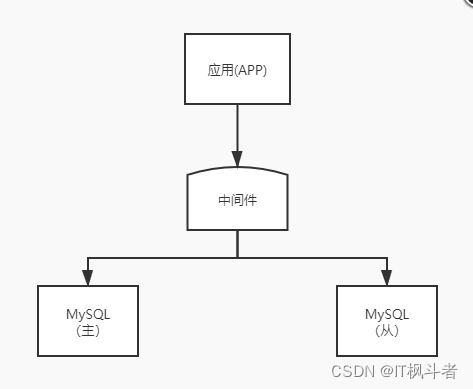
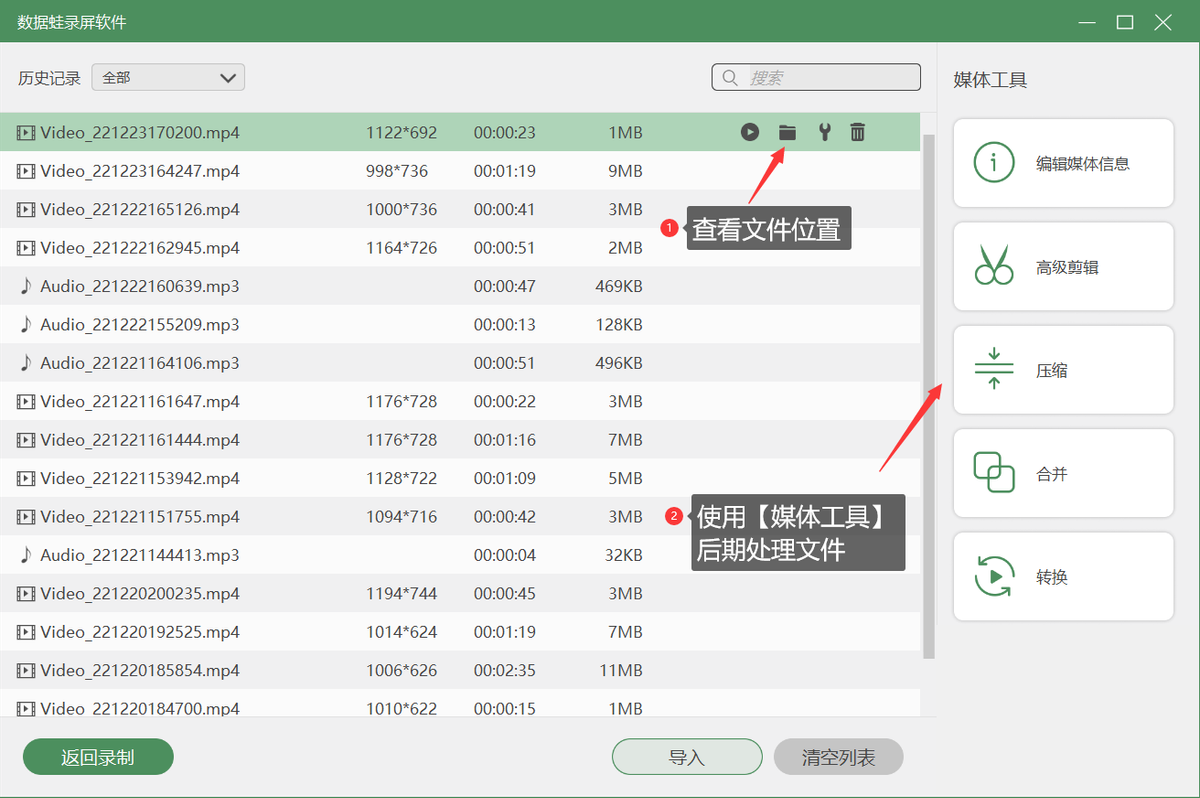
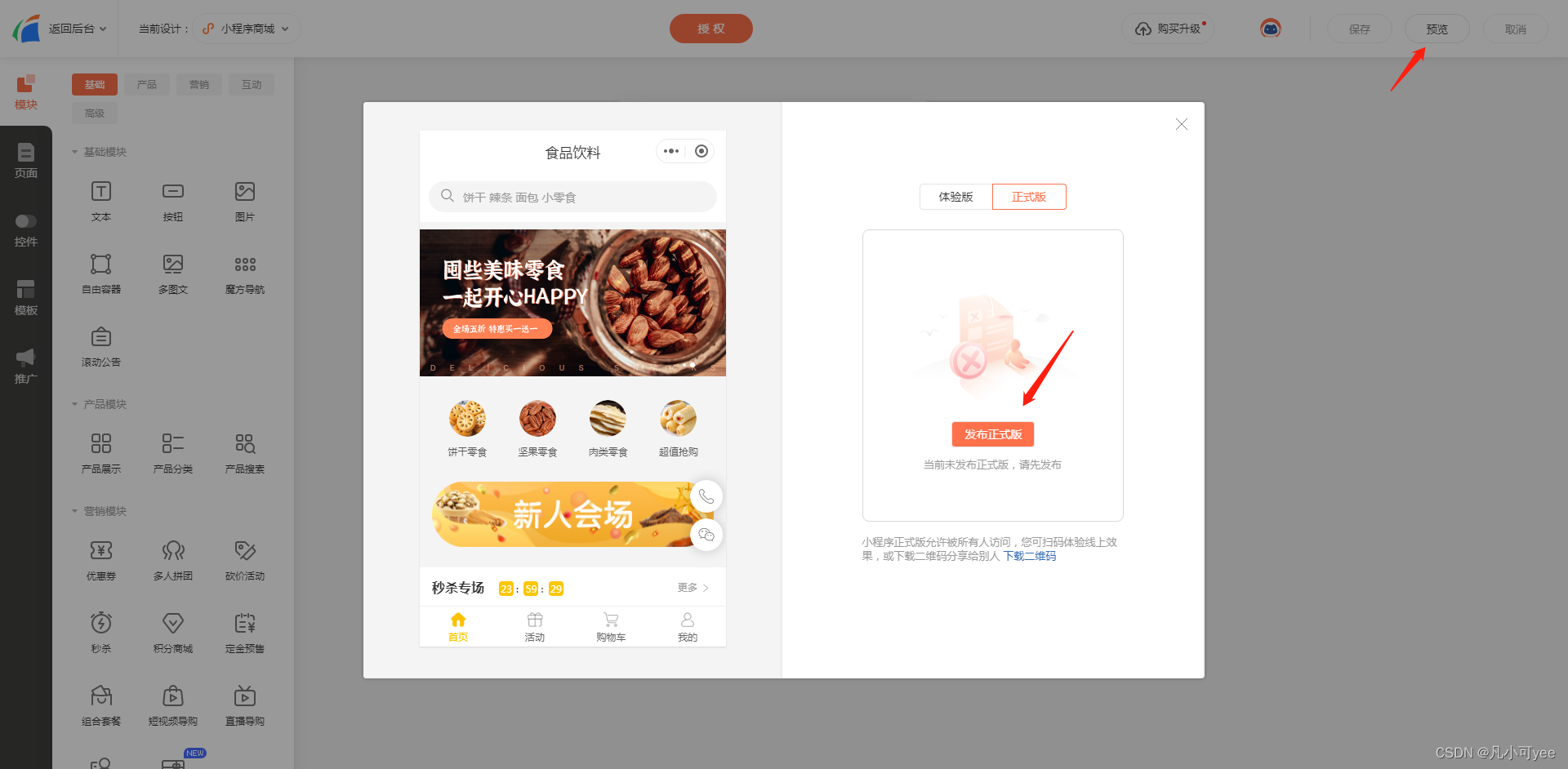
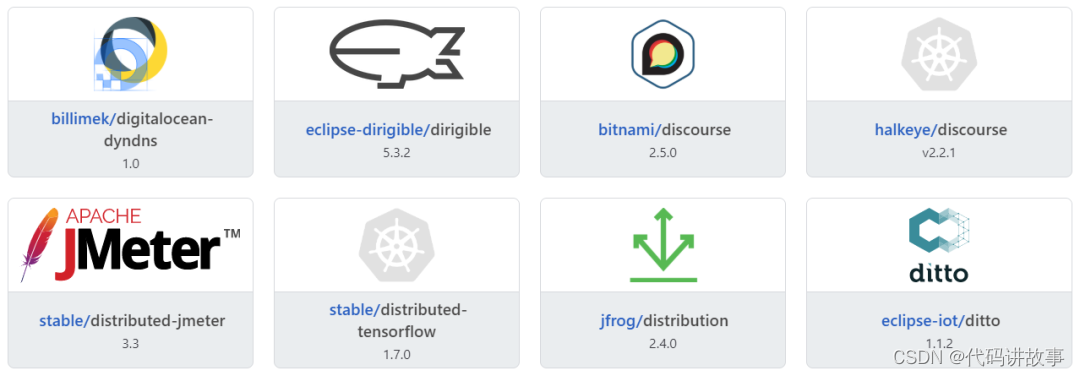
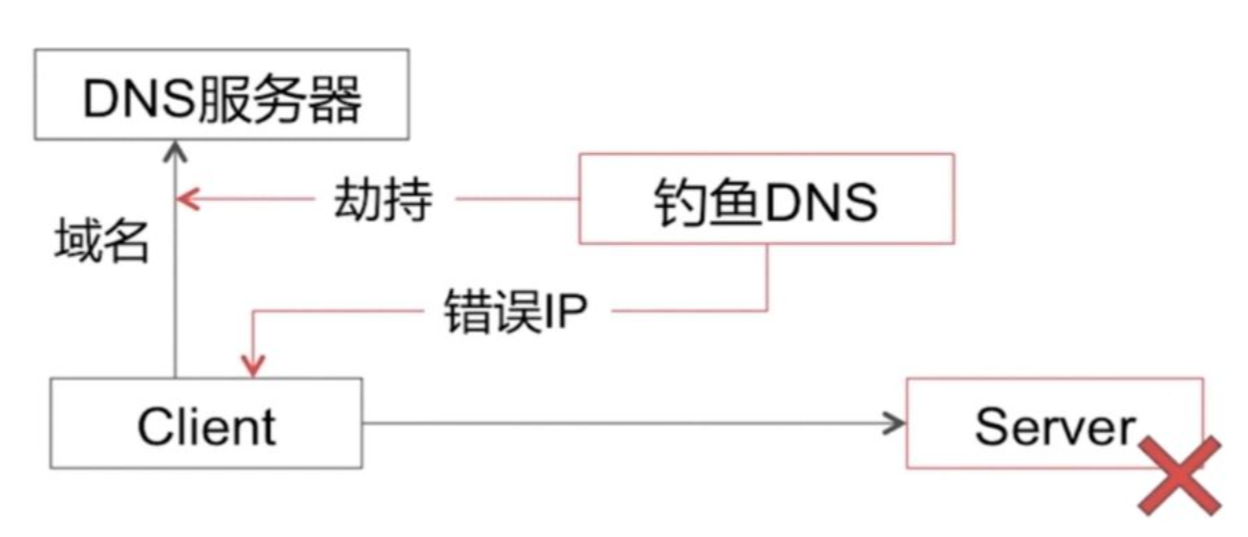
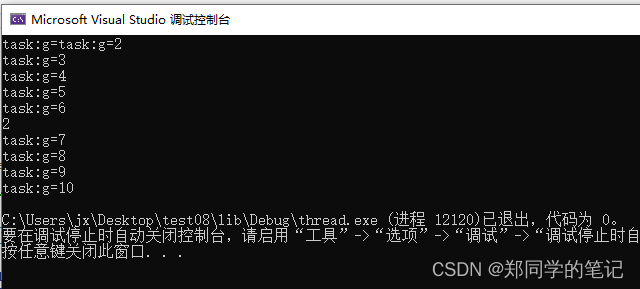

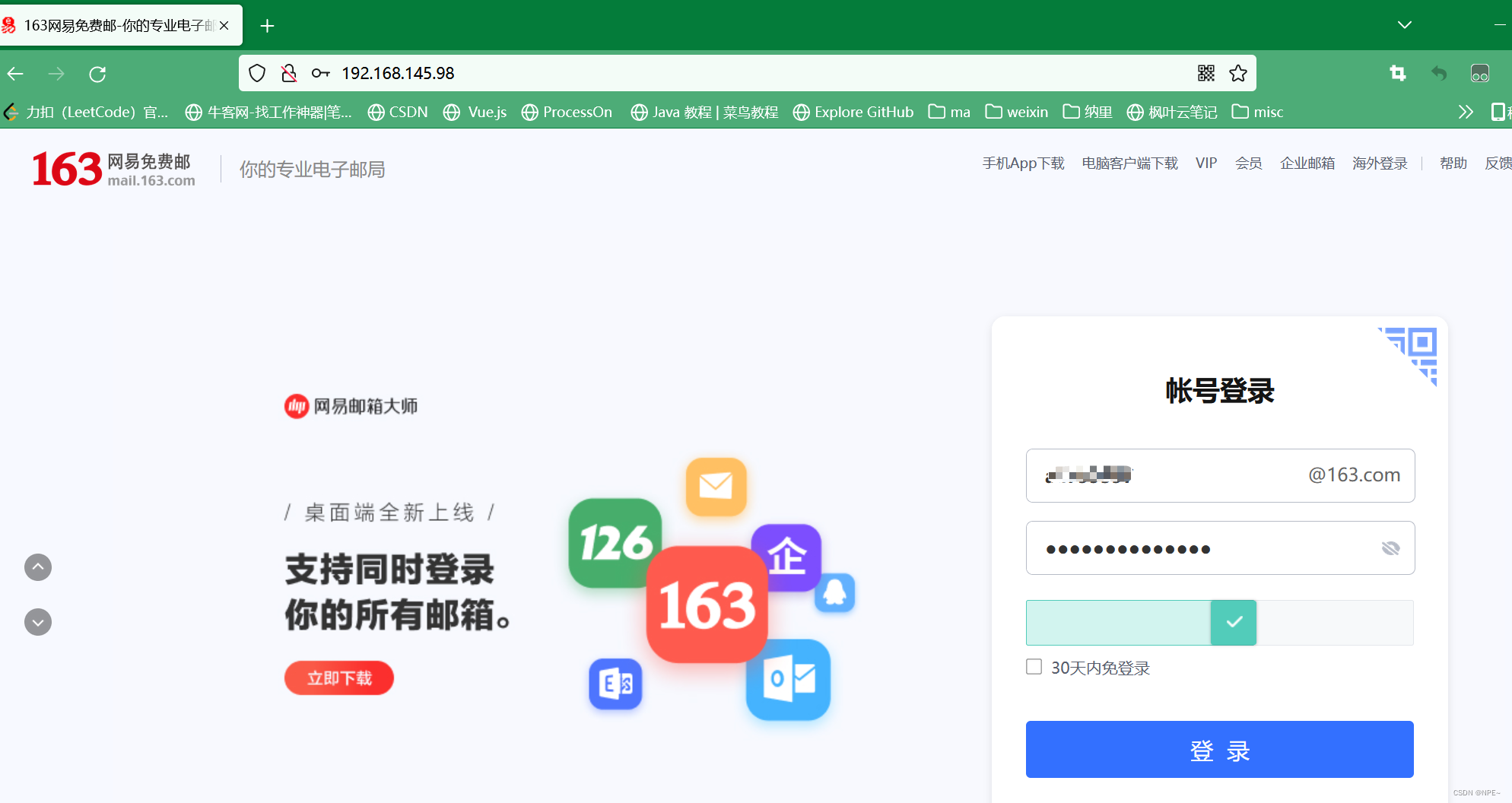

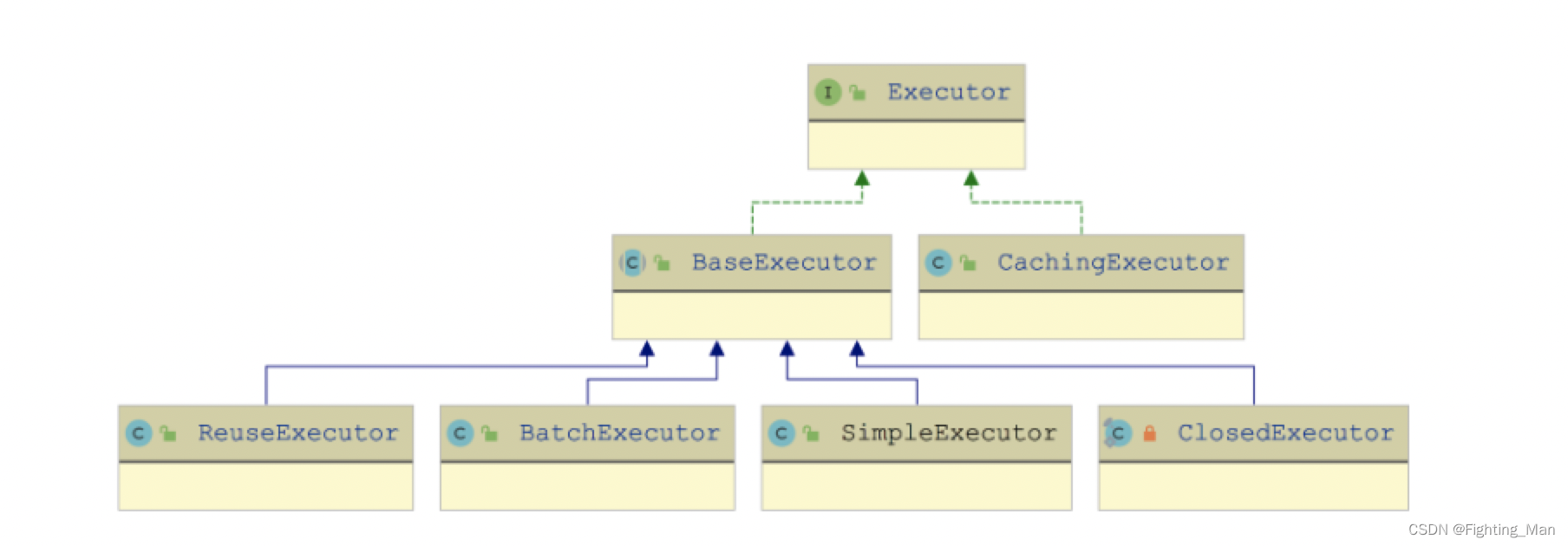

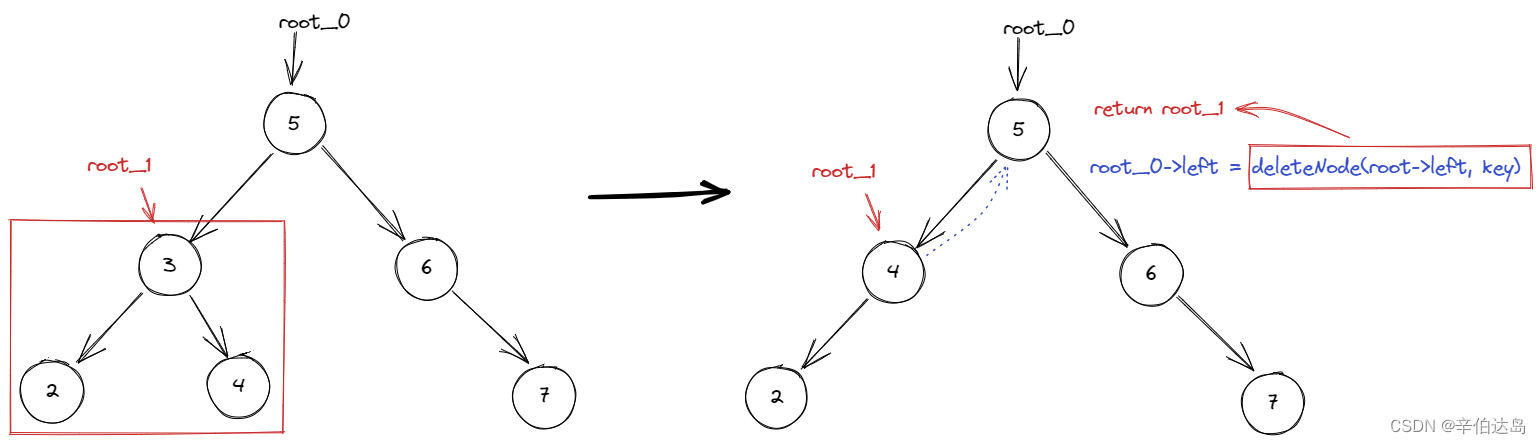
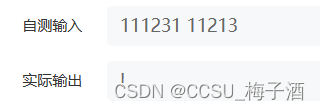

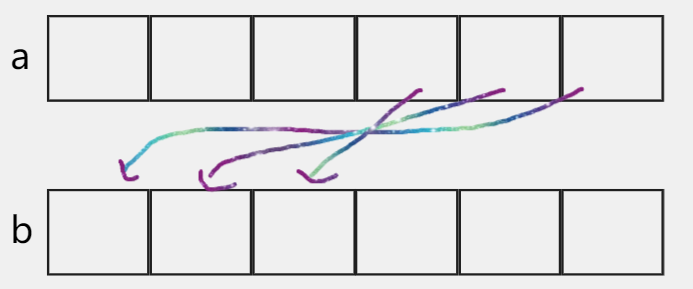
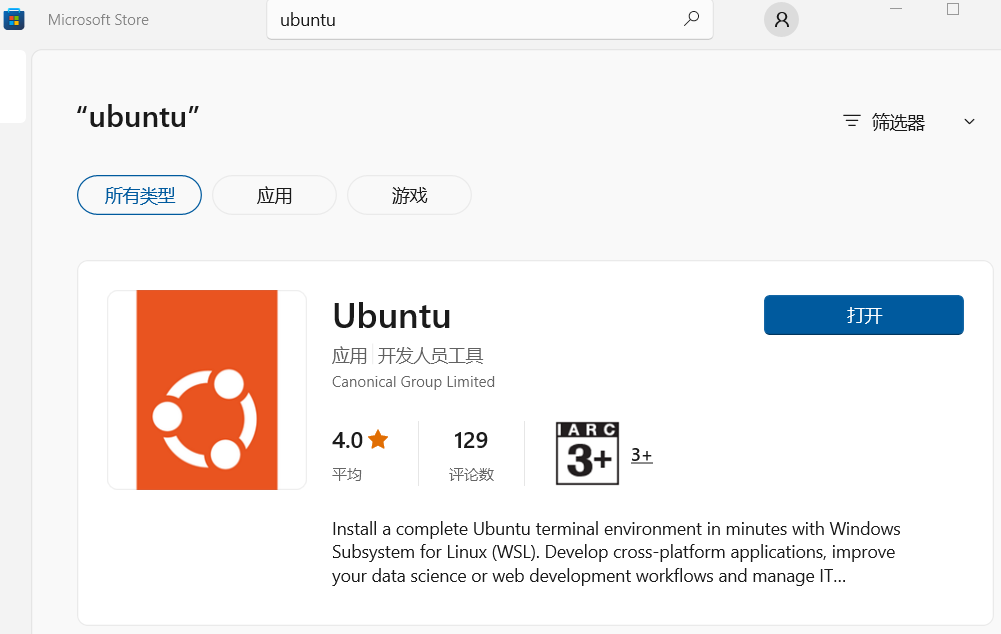
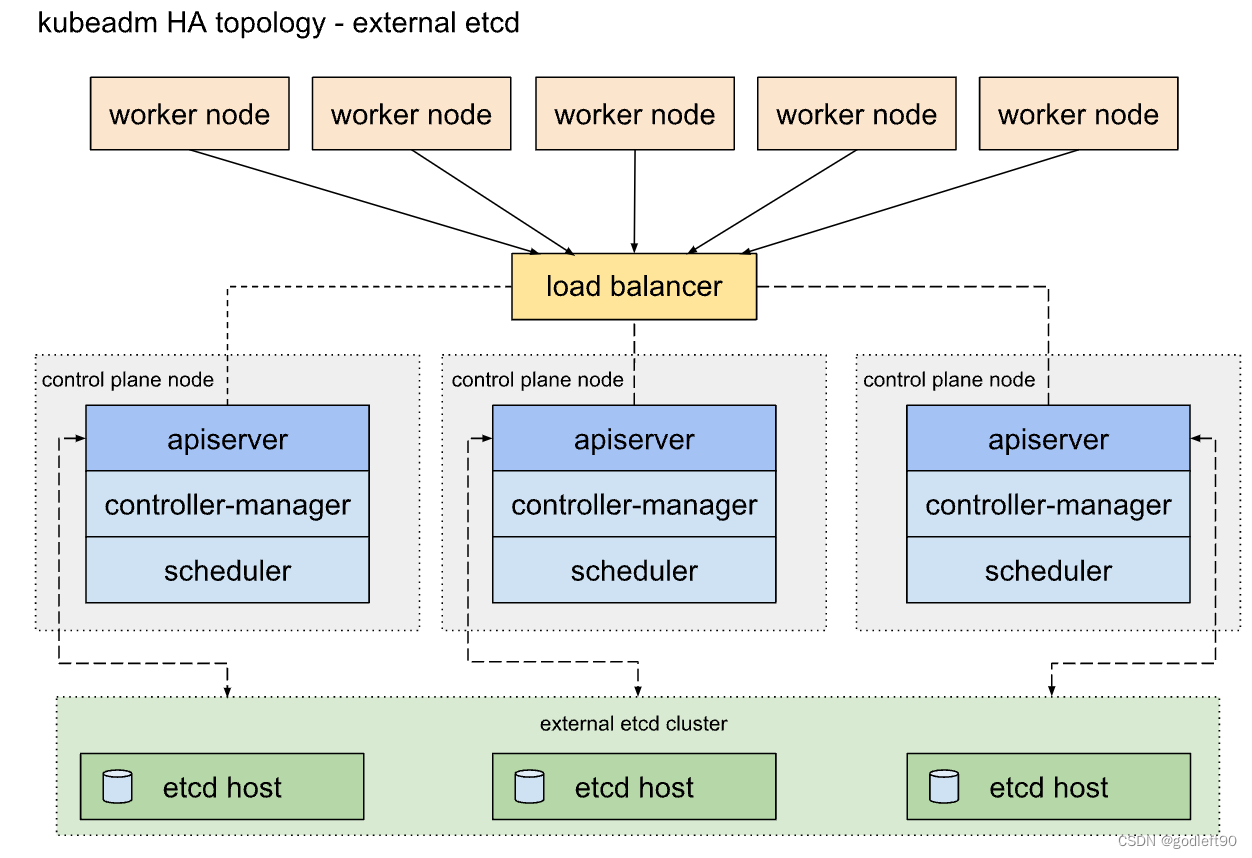

![[Android开发基础3] Activity的生命周期、创建与配置](https://img-blog.csdnimg.cn/ed849be6fb564a2a9e8ddbb39200c8ca.png)

